Dodajanje dodatka v ATOM
Dodatek dodamo v ATOM tako, da:
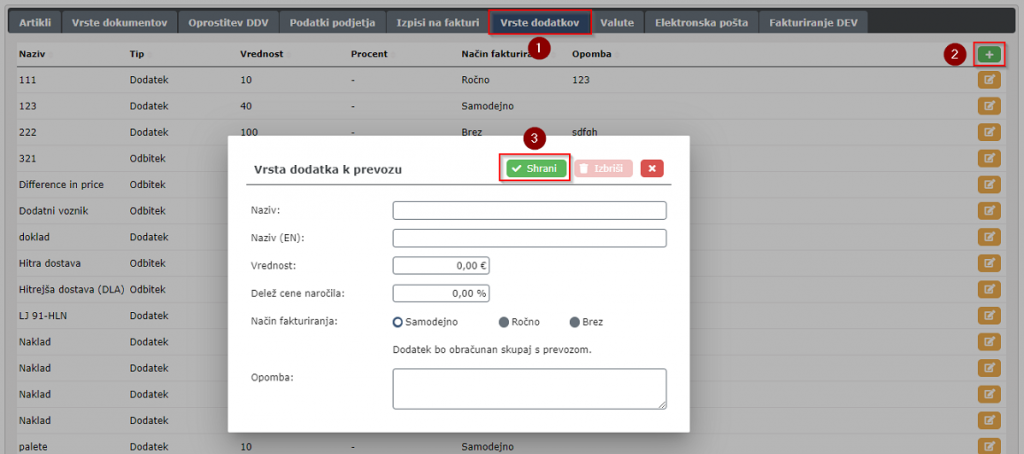
- Odpremo globalne nastavitve
- Na levi strani kliknemo na modul Fakturiranje
- Zgoraj kliknemo na zavihek Vrste dodatkov (Točka 1)
- Kliknemo na Plus (Točka 2) za dodajanje novega dodatka v ATOM
- V vnosnem oknu določimo naslednje:
– Naziv dodatka
– Vrednost dodatka: Ta je lahko v obliki zneska ali deleža naročila
– Način fakturiranja
> Samodejno: Samodejni dodatek so bo avotmatsko dodal na fakturo ob dodajanju naročila
> Ročno: Ročni dodatek se avtomatsko ne bo dodal na fakturo (potrebno ga je ročno dodati)
> Brez: Dodatek se ne bo upošteval pri fakturiranju fakture
– Opomba: Dodamo opombo dodatka, če je ta potrebna - Po vnosu kliknemo na Shrani
Dodajanje dodatka
Dodajanje dodatka je na voljo:
- Kontejnerska naročila → Urejanje naročila
- Pregled naročil → Urejanje naročila
- Planiranje prevozov → Urejanje prevoza
Dodajanje dodatka na kontejnerskem in internem naročilu
Dodatek dodamo na naročilo ali kontejnersko naročilo tako, da:
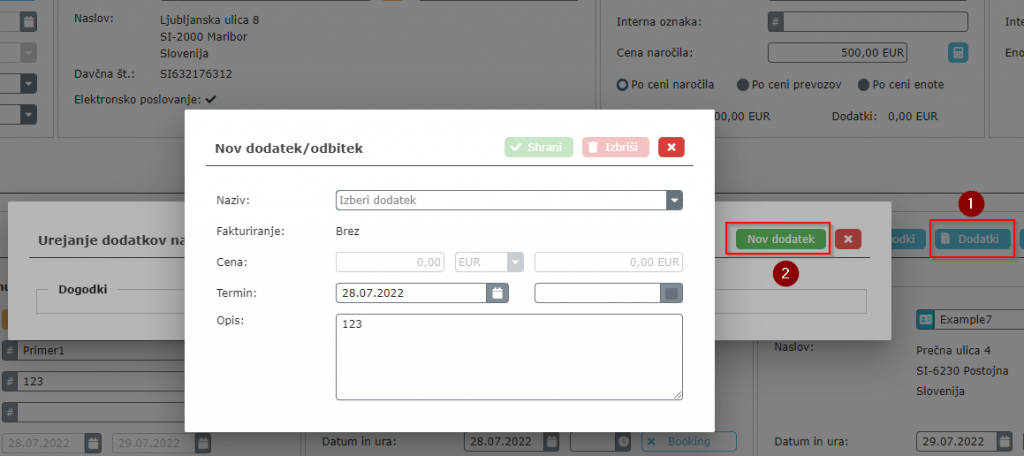
- Odpremo naročilo ali kontejnersko naročilo, na kateremu želimo dodati dodatek
- V sekciji za urejanje prevozov poiščemo prevoz, na katerega želimo dodati dodatek in kliknemo na Dodatki (Točka 1)
- Na seznamu dodatkov kliknemo na Plus (Točka 2) za dodajanje novega dodatka
- S seznama izberemo dodatek, ki ga želimo dodati na prevoz
- Izberemo termin dodatka
- Dodamo opis dodatka v kolikor je to potrebno
- Kliknemo na Shrani
- Naročilo shranimo
Pomembno: Samodejni in Ročni dodatek se po shranitvi naročila upoštevata v skupni vrednosti naročila, medtem ko se dodatek “Brez” ne upošteva v skupni vrednosti.
Dodajanje dodatka v modulu Planiranje prevozov
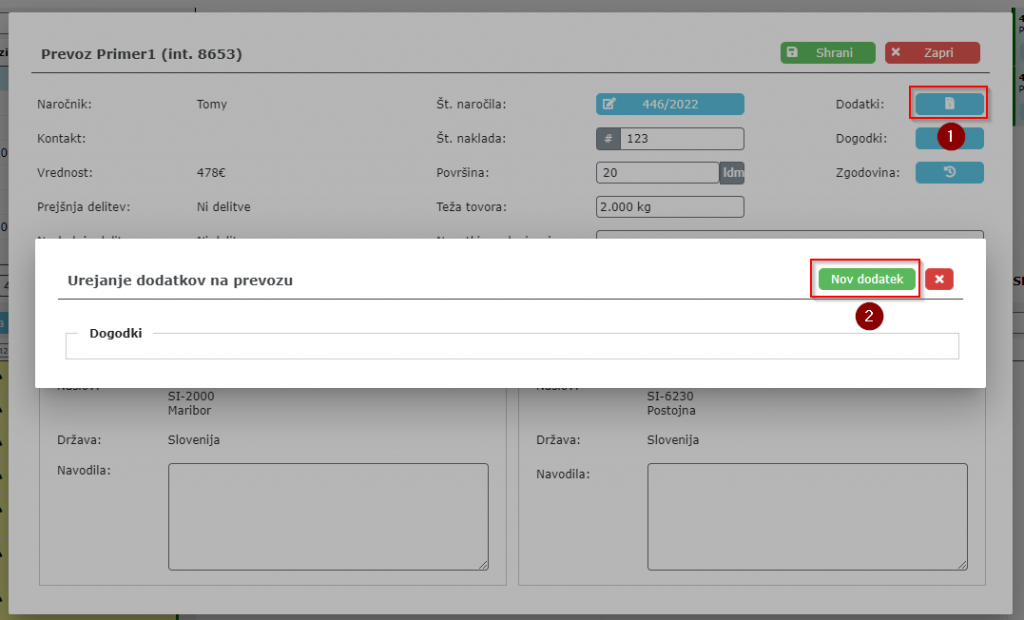
- V modulu Planiranje prevozov poiščemo plan, ki ima prevoz, na katerega želimo dodati dodatek
- Na prevoz Dvokliknemo ali uporabimo Desni mišklin klik in izberemo možnost Uredi, da se nam odpre okno za urejanje prevoza
- Klinemo na gumb za urejanje dodatka (Točka 1)
- Kliknemo na Nov dodatek (Točka 2)
- Dodatek dodamo po zgoraj opisanem postopku
- Prevoz shranimo
Urejanje dodatka
Dodatek urejamo po enakem postopku kot smo ga dodali, samo da na seznamu dodatkov, kliknemo na dodatek, ki ga želimo urejati. Po ureditvi dodatka le-tega shranimo.
Brisanje dodatka
Brisanje dodatka poteka po enakem postopku kot urejanje le-tega, samo, da kliknemo na gumb Izbriši namesto shrani.